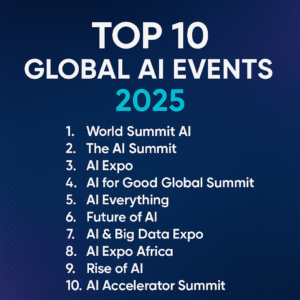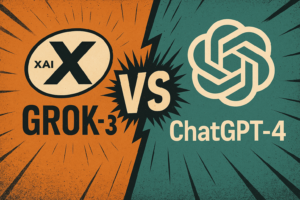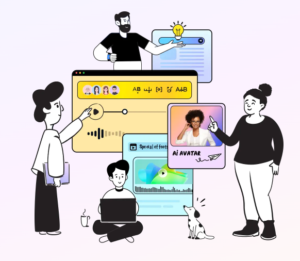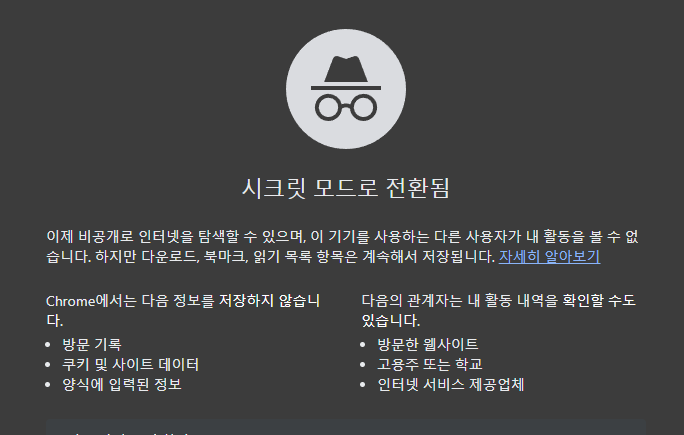
이 글에서는 구글 시크릿모드 를 활용하여 피시방에서도 개인정보 보호를 강화하는 방법에 대해 알아보겠습니다.
개인이 피시를 혼자만 사용하고 있고 비밀번호를 걸어 논 상태라면 걱정 하지 않아도 되지만,
피시방 에서 피시를 사용하거나, 때로는 공공장소에서 그리고 집에서도 가족들과 함께 피시를 사용하고 있다면 내가 인터넷에서 어느 사이트를 방문하고, 검색하고, 웹브라우징 하는 기록이 타인에게 노출된다는 것을 신경 써야 합니다.
피시를 누군 가와 함께 사용해야 한다면 꼭 구글 시크릿모드를 사용하시길 바랍니다.
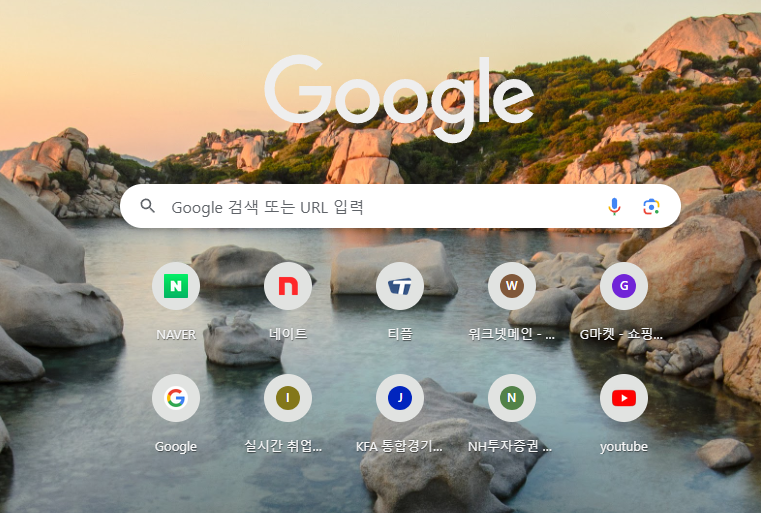
1. 구글 시크릿모드란?
구글 시크릿모드는 사용자의 브라우징 활동을 추적하지 않고 개인정보를 보호하는 기능입니다.
이를 통해 사용자는 안전한 온라인 환경에서 웹을 탐색할 수 있습니다.
2. 구글 시크릿모드 어떻게 시작하나요? – 간단합니다.
- 구글 크롬브라우저를 사용합니다.
- 크롬 오른쪽 모퉁이에 있는 세로로 나열된 점 세게 아이콘을 클릭합니다.
- 그러면 점선 박스와 같은 크롬 메뉴 박스창이 열립니다.
- 크롬메뉴 위에서 3번재 있는 “새시크릿창” 메뉴를 클릭하면 “구글시크릿모드” 브라우저가 나타납니다.
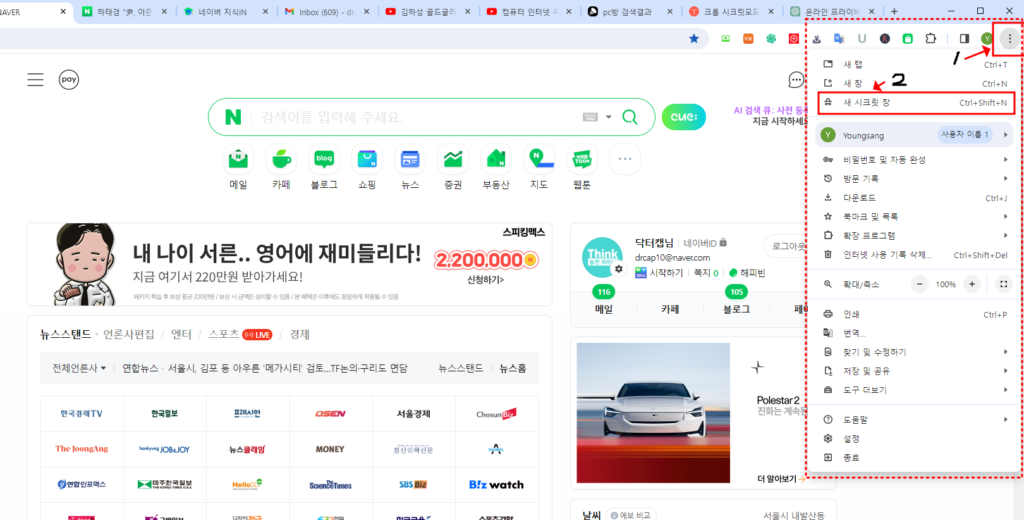
3. 구글 시크릿모드 사용 방법
구글 시크릿모드 브라우저는 바탕화면이 검정색입니다. 시크릿모드 로 전환됬다고 알려줍니다.
시크릿모드 브라우저 오른쪽 모서리에 표시된 ” 1 시크릿모드’ 글자를 클릭하면 빨간색 박스화면이
나타납니다. 박스왼쪽 모서리에 “X 시크릿 창 닫기”를 클릭하면 시크릿모드 브라우저가 사라집니다.
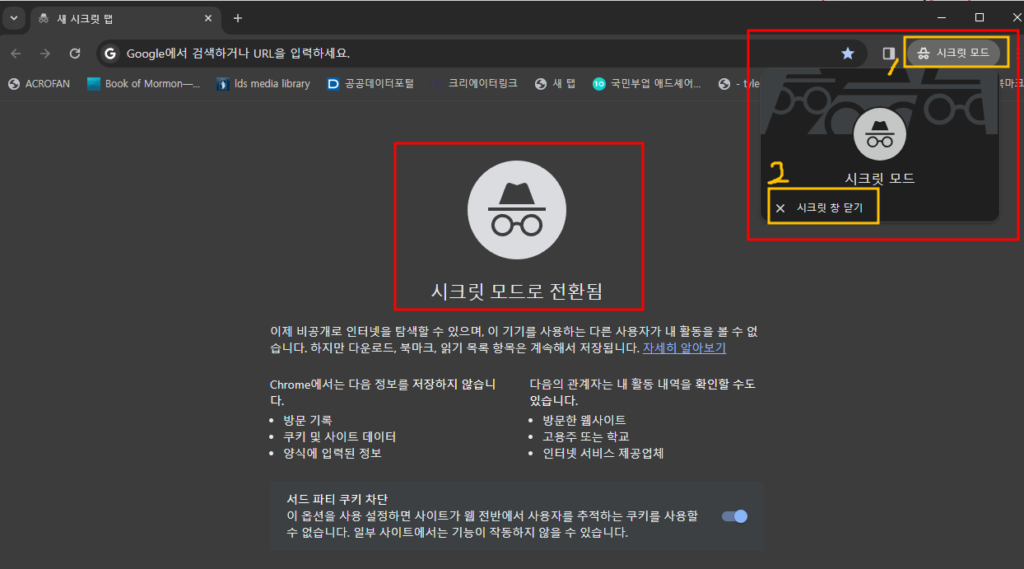
시크릿모드로 열어본 네이버홈 화면입니다. 오른쪽에 시크릿모드 표시가 보입니다.
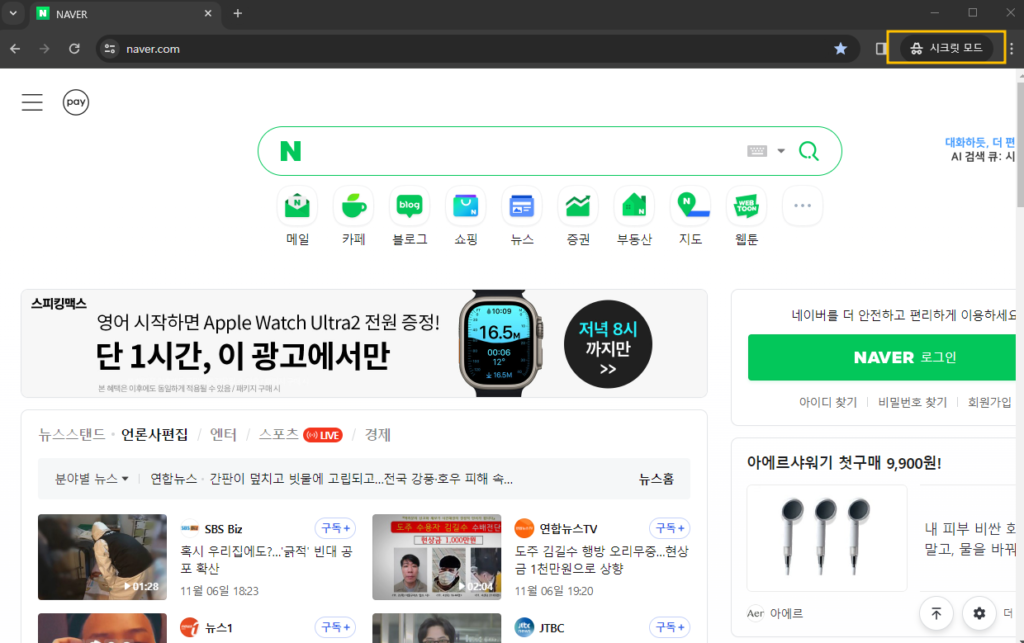
4. 구글 시크릿모드 의 장점
시크릿모드로 비공개로 인터넷을 탐색할 수 있으며, 이 피시를 사용하는 다른 사용자가 내 활동을 볼 수 없습니다. 하지만 다운로드, 북마크, 읽기 목록 항목은 계속해서 저장됩니다.
정말 보안이 필요할 다운로드 한 파일은 피시에 저장되어 있으니 꼭 삭제하시고, 북마크도 하지 않길 바랍니다.
- 사용자의 브라우징 기록이나 쿠키를 저장하지 않아, 내가 인터넷에서 어떤 활동을 했는지 타인이 알 수 없습니다.
- 또한 나를 추적하는 쿠키를 사용할 수 없습니다.
- 온라인 트래픽을 암호화하여 누군가의 공격으로부터 보호합니다.
- 개인정보삭제 기능을 활성화하여 브라우징 데이터를 일정 기간 후 자동으로 삭제합니다.
- 쿠키, 이력, 패스워드 저장과 같은 정보의 자동 입력을 방지하여 개인정보의 유출을 방지합니다.
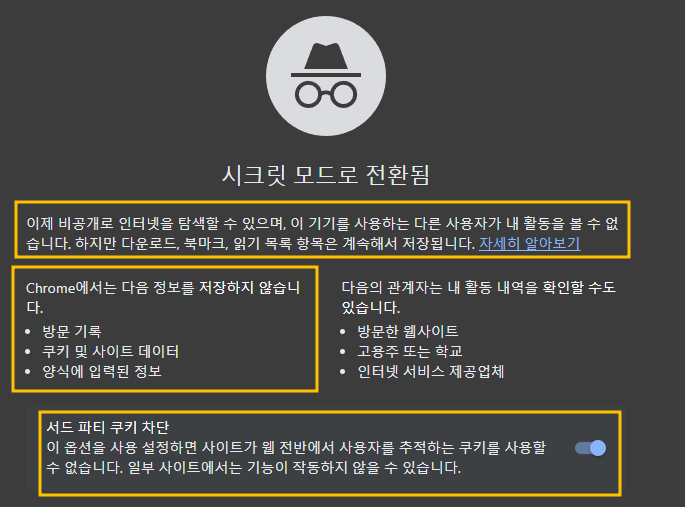
5. 시크릿모드 사용시 알아야 할 내용
크롬 시크릿모드는 크롬 웹브라우저의 방문기록 만 남지 않게 되는 것이고 인터넷 서비스업체나 방문한 웹사이트에는 기록이 남습니다.
시크릿모드 크롬 창이 여러 개 실행되어 있을 경우, 한 사이트에 구글 로그인한 상태라면 다른 크롬 창을 몇 개를 열어도 모두 로그인 처리가 됩니다.
다른 아이디로 로그인하고자 하면 사용 중인 아이디를 로그아웃하고 다시 로그인 해야 합니다.
그리고 구글 크롬 일반브라우저 와 시크릿모드는 로그인이 공유되지 않습니다.
각 브라우저별로 로그인을 따로 해야 합니다.
피시방이나 공공장소, 집에서도 누군가와 함께 피시를 사용해야 하는 경우라면 꼭 크롬 시크릿모드를 사용해서 개인정보를 보호하시길 바랍니다.